आपल्याला इंग्रजी नीट लिहिता-बोलता येत नसेल तरीसुद्धा एक व्यावसायिक ब्लॉग कसा तयार करावा (How to Start a Blog) याविषयी सविस्तर माहिती या लेखात दिलेली आहे.
भाषा हे संभाषणाचे एक माध्यम आहे. आपण ज्या भाषेमध्ये ब्लॉग लिहिणार आहात, त्या भाषेबद्दल प्राथमिक ज्ञान असणे आवश्यक आहे.
याचा अर्थ असा नाही की आपण आपल्या मातृभाषेव्यतिरीक्त इतर भाषांमध्ये व्यावसायिक ब्लॉग लिहू नये.
इंग्रजीसारख्या लोकप्रिय व आंतरजालावरील मुख्य भाषेमध्ये ब्लॉग लिहिल्यामुळे काही फायदे होतात. उदा. आपल्या ब्लॉगसाठी एखाद्या प्रादेशिक भाषेच्या तुलनेत जास्त वाचकवर्ग उपलब्ध असतो. अर्थार्जनाचे अधिक पर्याय खुले होतात.
परंतु आपल्या चुका होतील व आपल्याला अपयश सहन करावे लागेल या भीतीमुळे बरेच ब्लॉगर्स इतर भाषांमध्ये ब्लॉग लिहिण्यास धजावत नाहीत.
हीच भीती नाहीशी करण्यासाठी मी या लेखामध्ये इंग्रजीमध्ये ब्लॉग कसा तयार करावा याविषयी संपूर्ण मार्गदर्शन करणार आहे.
आपण मोबाईल किंवा संगणकाचा वापर करत आहात याचाच अर्थ आपल्याला आपली मातृभाषा व इंग्रजी भाषेचे प्राथमिक ज्ञान आहे.
त्यामुळे या लेखामध्ये सांगितल्याप्रमाणे सर्व गोष्टींचे अनुसरण केल्यास आपण नक्कीच इंग्रजीमध्ये व्यावसायिक ब्लॉग तयार करू शकता.
सूची
१. कमी स्पर्धात्मक कीवर्ड्स शोधणे
आजमितीला लाखो ब्लॉगर्स इंग्रजीमध्ये ब्लॉग प्रकाशित करतात. इतक्या ब्लॉगर्ससोबत स्पर्धा करत गुगल किंवा अन्य सर्च इंजिनच्या प्रथम पानावर आपले संकेतस्थळ दिसण्यासाठी प्रचंड मेहनत करावी लागते. शिवाय आपण लिहिलेला मजकूर अत्यंत उच्च दर्जाचा असावा लागतो.
त्यामुळे आपले भाषेचे ज्ञान बेताचे असताना कोणतेही संशोधन व अभ्यास न करता इंग्रजीमध्ये ब्लॉग लिहिल्यास अपयश पदरी पडण्याची दाट शक्यता असते.
या संशोधनाचा प्रमुख टप्पा म्हणजे फायदेशीर विषय व कमी स्पर्धात्मक कीवर्ड्स शोधणे.
यासाठी आपण semrush.com या संकेतस्थळाला भेट देऊन नवीन खाते (account) तयार करा.
वर दिलेल्या लिंक वर क्लिक करून आपण Semrush च्या सर्व फीचर्सचा १४ दिवसांसाठी मोफत अमर्यादित लाभ घेऊ शकता.
आपल्या Semrush खात्यामध्ये लॉगिन करा व डाव्या बाजूच्या एसईओ (SEO) या पर्यायावर क्लिक करा.
तेथील कीवर्ड रिसर्च मेन्यू खालील कीवर्ड मॅजिक टूल (Keyword Magic Tool) हा पर्याय निवडा.
या टूलच्या सर्च बॉक्समध्ये पुढील शब्द क्रमाक्रमाने समाविष्ट करून सर्च बटणावर क्लिक करा. याशिवाय आपण ज्या देशामध्ये आपले संकेतस्थळ रँक करू इच्छिता, तो देश सुद्धा निवडू शकता.
- review
- pricing
- discount
- coupon
- coupon code
- sale
- worth it
- tutorial
- how to use
- free
- free trial
- lifetime
- lifetime free
- walkthrough
- honest opinion
- demo
- buy
- purchase
- current year
- vs
- vs.
- compare
- comparison
सर्च केल्यानंतर प्रत्येक वेळी आपल्याला कीवर्ड्स व संबंधित एसईओ मेट्रिक्सची यादी मिळेल. या कीवर्ड्सपैकी कमी स्पर्धा असणारे कीवर्ड्स निवडण्यासाठी फिल्टरचा वापर करा.
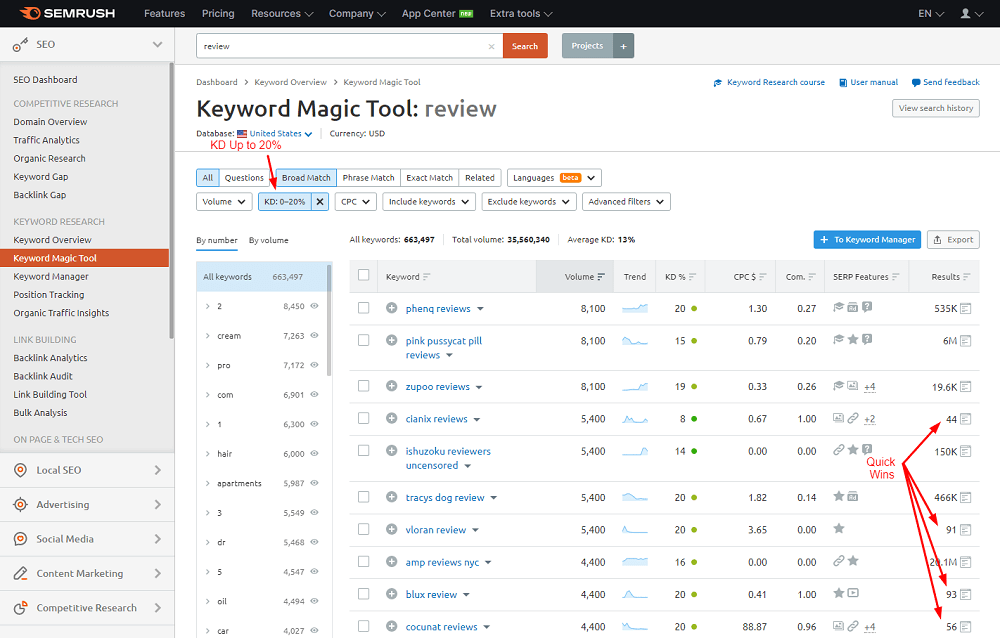
शेवटी सर्व याद्यांमधील कमी स्पर्धात्मक परंतु फायदेशीर कीवर्ड्सची एक सामायिक यादी तयार करा.
सामायिक यादीमधील कीवर्ड्सपैकी एका ठराविक विषयासंबंधित कीवर्ड्सची आपल्या ब्लॉगसाठी निवड करा.
कीवर्ड्सची निवड करताना सर्च व्हॉल्युम, ट्रेंड्स, संबंधित कीवर्ड्स व प्रश्न, आणि शोध इंजिन परिणाम पृष्ठ विश्लेषण (SERP Analysis) करणे विसरू नका.
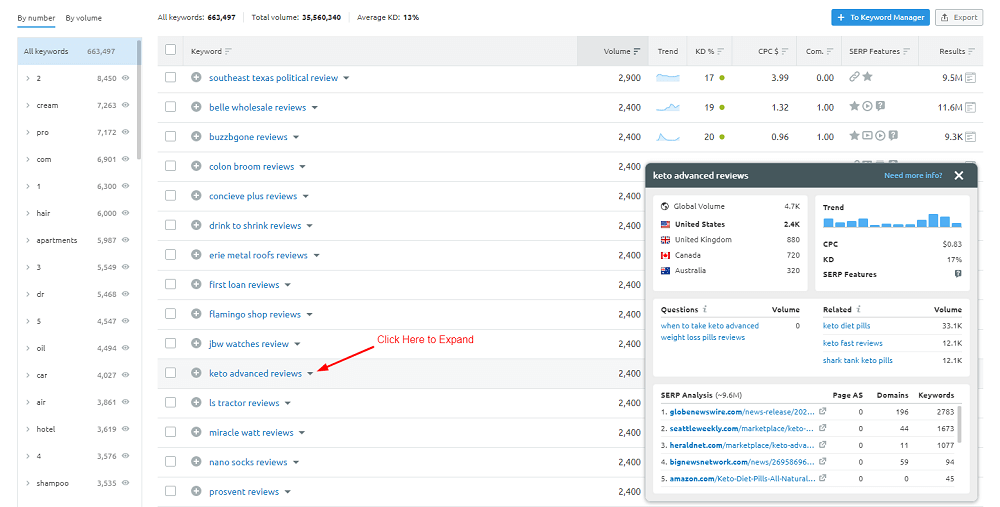
Semrush इंटरफेसमध्ये यासाठी विशेष पॉप-अपची सुविधा उपलब्ध करून देण्यात आली आहे, ज्यामुळे आपला बहुमूल्य वेळ वाचू शकेल.
२. संकेतस्थळाचा आराखडा तयार करणे
कीवर्ड्सची अंतिम यादी हाती आल्यानंतर पुढील महत्त्वाची पायरी म्हणजे आपल्या संकेतस्थळाचा आराखडा (Site Structure) तयार करणे.
अंतिम यादीमध्ये ५० पेक्षा जास्त कीवर्ड्स असतील तर एकमेकांशी संबंधित कीवर्ड्सची निरनिराळ्या कॅटेगरीजमध्ये मांडणी करा. प्रत्येक कॅटेगरीमध्ये १ ते १० प्रमुख कीवर्ड्स व इतर सहाय्यक कीवर्ड्स, प्रश्न असू शकतात.
अंतिम यादीमध्ये एकमेकांशी संबंधित ५० पेक्षा कमी कीवर्ड्स असतील तर अनेक कॅटेगरीज बनवण्याची विशेष गरज नसते.
आता प्रत्येक कॅटेगरीमध्ये एकूण किती लेख प्रकाशित करणार आहेत याचे योग्य नियोजन करा. शक्यतो प्रत्येक कॅटेगरीमध्ये १ मुख्य लेख (Pillar Post) व १५ किंवा अधिक सहाय्यक लेख असू शकतात. आपण निवडलेल्या विषयानुसार हि संख्या कमी-जास्त होऊ शकते.
जर शक्य असेल तर सायलो स्ट्रक्चर (Silo Structure) या आराखडा पद्धतीचा वापर करावा.
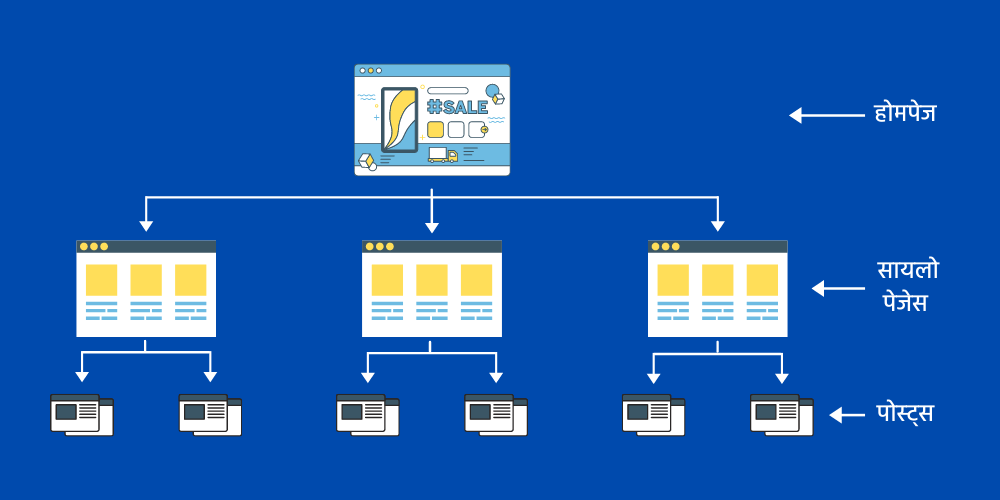
३. स्वतःचा ब्लॉग तयार करणे: पूर्वतयारी
स्वतःचा ब्लॉग तयार करण्यासाठी कोणत्या गोष्टींची आवश्यकता आहे याबाबत माहिती असणे अत्यंत आवश्यक असते.
सर्वांत प्रथम आपण ब्लॉगिंगद्वारे ऑनलाईन व्यवसाय करत असून त्यासाठी आपल्या मनाची तयारी असावी. याशिवाय नियमितपणे प्रतिदिन किमान १ तास किंवा आठवड्याला किमान ६ तास ब्लॉगिंगसाठी देणे आवश्यक आहे.
छंद अनुदिनीकारांसाठी (हॉबी ब्लॉगर्स) ही अट नसली तरी त्यांनीही नियमितपणे ब्लॉग लेखन करणे अपेक्षित असते.
दुसरी गोष्ट म्हणजे आपल्याकडे उत्तम इंटरनेट जोडणी व संगणक असणे आवश्यक आहे. जर संगणक नसेल तर आपण मोबाईल किंवा टॅबलेटचा वापर देखील करू शकता.
माझ्या अनुभवावरून सांगतो की संगणक वापरून ब्लॉग लेखन व इतर ब्लॉगिंग संबंधित कामे करणे मोबाईलच्या तुलनेने जास्त सोयीस्कर असते.
ब्लॉगिंगसाठी मॅकओस की विंडोज वापरावी ( macOS vs Windows for Blogging) हा जरी वैयक्तिक निर्णय असला तरी मॅकओसवर ब्लॉगिंग करणे हा सुखद अनुभव असतो.
कारण आपल्या कामाचा वेग व उत्पादकता वाढल्यामुळे इतर कामांसाठी जास्त वेळ उपलब्ध होतो. अर्थात यासाठी तुलनेने जास्त गुंतवणूक करावी लागते कारण ॲपल कंपनीची उत्पादने सामान्यतः किंमतीने महाग असतात.
तिसरी महत्त्वाची गोष्ट म्हणजे आपण नियमितपणे ब्लॉगिंग करणार असाल तर बैठक व्यवस्था अशा प्रकारे असावी की आपल्या शरीरावर जास्त ताण येणार नाही.
शिवाय प्रकाश, तापमान, व्हेंटिलेशन, व आजूबाजूच्या आवाजाची पातळी नियंत्रित असावी, जेणेकरून आपण एकाग्र होऊन ब्लॉगिंग संबंधित कामे करू शकता.
४. ब्लॉगिंग प्लॅटफॉर्म निवडणे
आपल्याला हाताळणे शक्य होईल असे कोणतेही ब्लॉगिंग व्यासपीठ (Blogging Platform) आपण निवडू शकता. आजमितीला ब्लॉगर, वर्डप्रेस, मिडीअम, क्वोरा, स्क्वेअरस्पेस, विक्स, विबली, टम्बलर इत्यादी अनेक ब्लॉगिंग प्लॅटफॉर्म उपलब्ध आहेत.
यांपैकी प्रत्येक ब्लॉगिंग प्लॅटफॉर्म वापरण्याचे काही फायदे व तोटे आहेत. त्याविषयी मी सविस्तर लेख लिहीनच. परंतु या सर्वांमध्ये वर्डप्रेस हा उत्तम पर्याय आहे. मुख्य म्हणजे वर्डप्रेस.ऑर्ग मोफत उपलब्ध आहे आणि आपल्याला हवे तसे बदल आपण यामध्ये करू शकतो.
आजमितीला आंतरजालावरील ४२% संकेतस्थळे वर्डप्रेसचा वापर करून बनवलेली आहेत. वर्डप्रेस वापरकर्त्यांमध्ये ब्लॉगर्स, व्यावसायिक, यांच्यासोबतच फॉर्च्युन ५०० कंपन्यांचाही समावेश होतो. यावरूनच वर्डप्रेसची प्रचंड लोकप्रियता दिसून येते.
मी स्वतः माझे सर्व व्यावसायिक ब्लॉग बनवण्यासाठी वर्डप्रेसचाच वापर करतो. त्यामुळे मी आपणासही वर्डप्रेस ब्लॉगिंग प्लॅटफॉर्म निवडण्याचा सल्ला देईन.
५. डोमेन व वेब होस्टिंग खरेदी करणे
वर्डप्रेस.ऑर्ग वापरण्यासाठी आपल्याला स्वतःचे डोमेन व वेब होस्टिंग सेवा विकत घ्यावी लागते.
मी यापूर्वीच डोमेन कसे विकत घ्यावे आणि वेब होस्टिंग सेवा कशी विकत घ्यावी याविषयी सविस्तर लेख लिहिले आहेत. अधिक माहितीसाठी आपण ते लेख पुन्हा वाचू शकता.
लक्षात घ्या स्वतःचे डोमेन व वेब होस्टिंग सेवा विकत घेण्यासाठी प्रतिवर्ष सुमारे ३-५ हजार रुपये गुंतवणूक करावी लागू शकते.
परंतु घाबरण्याची काहीही आवश्यकता नाही.
सुरुवातीला स्वतःचे डोमेन व वेब होस्टिंग सेवा विकत घेण्यासाठी काही रक्कम आपण गुंतवत असाल परंतु आपल्या ब्लॉगद्वारे अर्थार्जन सुरु झाल्यानंतर हा खर्च आपल्या ब्लॉगच्या उत्पन्नातूनच भागवला जाऊ शकतो.
फक्त काही रुपये वाचवण्याच्या नादात निकृष्ट दर्जाची वेब होस्टिंग सेवा विकत घेणे टाळावे.
ज्या सेवांबद्दल माझा आतापर्यंत चांगला अनुभव आहे, अशा निवडक डोमेन व वेब होस्टिंग सेवांच्या लिंक्स मी खाली दिल्या आहेत.
डोमेन:
१. नेमचीप:
वैशिष्ट्ये:
- मोफत गोपनीयता प्रमाणपत्र (Whois Privacy)
- माफक किंमत
२. नेमसिलो:
वैशिष्ट्ये:
- मोफत गोपनीयता प्रमाणपत्र (Whois Privacy)
- माफक किंमत
- कोणतेही अपचार्ज किंवा अपसेल्स नाहीत
वेब होस्टिंग
१. ब्लुहोस्ट (Bluehost) – संपादकीय निवड*
वैशिष्ट्ये:
- वार्षिक किंवा त्रैवार्षिक प्लॅनसोबत १ वर्ष मोफत डोमेन
- अमर्यादित बॅण्डविड्थ
- मोफत सुरक्षा प्रमाणपत्र (SSL)
- मोफत सीडीएन (CDN) + वेबसाईट हस्तांतरण (Migration)
- भारतीय डेटा सेंटर उपलब्ध
- भारतीय चलनात पेमेंट करण्याची सुविधा
- १००+ मोफत वर्डप्रेस थीम्स
- ई-मेल सुविधा
- उत्तम ग्राहक सेवा
२. ग्रीनगीक्स:
वैशिष्ट्ये:
- मोफत सुरक्षा प्रमाणपत्र
- ई-मेल
- बॅकअप्स + रिस्टोअर्स
- नवीनतम तंत्रज्ञान युक्त
- उत्तम ग्राहक सेवा
- अधिक वेगासाठी मोफत सीडीएन व LSCache कॅशिंग यंत्रणा
- मोफत वर्डप्रेस इन्स्टॉलेशन किंवा मायग्रेशन
- वार्षिक किंवा त्रैवार्षिक प्लॅनसोबत १ वर्ष मोफत डोमेन
- ३००% हरित उर्जेचा वापर: पर्यावरण रक्षणासाठी कटिबद्ध
३. होस्टआर्मडा:
वैशिष्ट्ये:
- मोफत सुरक्षा प्रमाणपत्र
- ई-मेल सुविधा
- बॅकअप्स + रिस्टोअर्स सुविधा
- नवीनतम तंत्रज्ञान युक्त
- मोफत वेबसाईट ऑप्टिमायझेशन सुविधा
- उत्तम ग्राहक सेवा
- वार्षिक किंवा त्रैवार्षिक प्लॅनसोबत १ वर्ष मोफत डोमेन
४. क्लाऊडवेज (वेगवान)
वैशिष्ट्ये:
- आपल्या संकेतस्थळाच्या गरजेनुसार आवश्यक संसाधने मिळवण्याची सुविधा
- वेगवान होस्टिंग
- मोफत सुरक्षा प्रमाणपत्र
- क्लाऊड प्रदाता (Cloud Provider) निवडण्याची मुभा
- स्वयंचलित बॅकअप्स सुविधा
लक्षात घ्या क्लाऊडवेज वेब होस्टिंग वापरण्यासाठी आपल्याला सर्वर व्यवस्थापन, संकेतस्थळ निर्मिती, व वर्डप्रेस इत्यादींचे प्राथमिक ज्ञान असणे अत्यंत आवश्यक आहे. कारण क्लाऊडवेजची ग्राहक सेवा तितकीशी प्रतिसादक्षम नाही.
५. रॉकेट.नेट (प्रीमियम)
वैशिष्ट्ये:
- प्रीमियम श्रेणीमधील अत्यंत वेगवान होस्टिंग
- फुल-पेज कॅशिंग सह एन्टरप्राइझ श्रेणी सीडीएन
- उत्कृष्ट दर्जाची सुरक्षा व मोफत सुरक्षा प्रमाणपत्र
- स्वयंचलित बॅकअप्स + रिस्टोअर्स सुविधा
- २४/७ उत्कृष्ट ग्राहक सेवा
महत्त्वाचे: ब्लॉगिंग साठी लागणारी संसाधने उदा. डोमेन, वेब होस्टिंग, थीम्स विकत घेण्यासाठी आपल्याकडे आंतरराष्ट्रीय मान्यताप्राप्त डेबिट/क्रेडिट कार्ड अथवा चालू पेपाल खाते असणे गरजेचे असते. जर आपल्याकडे अशी सुविधा नसेल तर आपण आपले पालक, मित्र, किंवा सहकारी यांची मदत घेऊ शकता.
६. नेमसर्व्हर्स बदलणे
डोमेन व वेब होस्टिंग खरेदी केल्यानंतर पुढची पायरी म्हणजे नेमसर्व्हर्स बदलणे. यासाठी आपल्या डोमेन नेम नोंदणी केलेल्या खात्यात लॉगिन करून कस्टम नेमसर्व्हर्सच्या जोडू शकता.
जेव्हा आपण वेब होस्टिंग खरेदी करता, तेव्हा आपल्याला वेब होस्टिंग कंम्पानीद्वारे पाठविलेल्या ईमेलमध्ये नेमसर्व्हर्सविषयी माहिती दिलेली असते.
जर आपण वर नमूद केलेल्या वेब होस्टिंग सेवेचा लाभ घेतला असेल, तर आपल्याला मोफत डोमेन दिले जाते.
डोमेन व वेब होस्टिंगचे व्यवस्थापन एकच कंपनी करत असल्यामुळे नेमसर्व्हर्स बदलण्याची गरज भासत नाही.
तरीही काही अडचण भासल्यास आपण संबंधित डोमेन नोंदणी व वेब होस्टिंग कंपनीच्या ग्राहक सेवा कक्षाशी संपर्क साधू शकता.
७. सुरक्षा प्रमाणपत्र स्थापित करणे (SSL Certificate Installation)
यामुळे आपले संकेतस्थळ व त्याला भेट देणाऱ्या वाचकांची माहिती सुरक्षित राखण्यासाठी सुरक्षा प्रमाणपत्राची मदत होते.
भविष्यात आपण संकेतस्थळाद्वारे कोणत्याही वस्तू किंवा सेवा विकणे सुरु केले तर ग्राहकांची माहिती (उदा. वैयक्तिक तपशील, पेमेंट डिटेल्स, स्थळ इत्यादी) सुरक्षित राखण्यासाठी आपल्या संकेतस्थळावर सुरक्षा प्रमाणपत्र स्थापित करणे अत्यंत आवश्यक असते.
सर्वांत महत्त्वाचे म्हणजे गुगल सर्च अल्गोरिदम मध्ये HTTPS हा एक मुख्य रँकिंग सिग्नल आहे.
आपण जर वर्डप्रेस ब्लॉग तयार करणार असाल, तर घाबरण्याची काहीच गरज नाही. सध्या बहुतांश नामांकित वेब होस्टिंग कंपन्या एका क्लिकवर मोफत सुरक्षा प्रमाणपत्र स्थापित करण्याची सुविधा प्रदान करतात.
काही वेब होस्टिंग कंपन्या यासाठी ठराविक रक्कम आकारू शकतात, शिवाय सुरक्षा प्रमाणपत्र स्थापित करण्यासाठी तांत्रिक ज्ञान असणे आवश्यक असते. त्यामुळे नवीन ब्लॉगर्सनी अशा कंपन्यांपासून दूर राहिलेलेच उत्तम.
या लेखामध्ये नमूद केलेल्या सर्व वेब होस्टिंग कंपन्या सुरक्षा प्रमाणपत्र मोफत व सहजरित्या स्थापित करण्याची सुविधा प्रदान करतात, त्यामुळे शक्यतो त्यांचाच वापर करण्याचा सल्ला मी देईन.
८. वर्डप्रेस स्थापित करणे
बहुतांश वेब होस्टिंग कंपन्यांच्या नियंत्रण पॅनेलमध्ये ऑटोमॅटिक वर्डप्रेस इन्स्टॉलेशनची सुविधा असते.
तेथे फक्त आपले डोमेन, युजरनेम, पासवर्ड, व इतर माहिती भरल्यानंतर स्वयंचलित पद्धतीने वर्डप्रेस स्थापित होते.
यानंतर आपल्याला वर्डप्रेस साईट व ॲडमिन पॅनेलचा पत्ता मिळेल ज्याचा वापर करून आपण आपल्या संकेतस्थळामध्ये लॉगिन होऊ शकता.
महत्त्वाची गोष्ट म्हणजे आपल्या संकेतस्थळाबद्दल संवेदनशील माहिती, जसे की युजरनेम व पासवर्ड कोणाबरोबरही सामायिक करू नका. यामुळे भविष्यात संकेतस्थळ हॅक होणे किंवा सुरक्षेसंबंधित अन्य प्रश्न येणार नाहीत.
९. परमालिंक्स रचना बदलणे
वर्डप्रेस स्थापित झाल्यानंतर जेव्हा प्रथम आपण ॲडमिन पॅनेलमध्ये लॉगिन करता, तेव्हा सर्वांत प्रथम एक गोष्ट आवर्जून करा ती म्हणजे परमालिंक्स रचना बदलणे.
आपले संकेतस्थळ किंवा ब्लॉग कोणत्या प्रकारचा आहे (उदा. संलग्न विपणन अनुदिनी, वृत्त संकेतस्थळ इत्यादी), यानुसार सुयोग्य परमालिंक्स रचना निवडा.
या लेखामध्ये दर्शविलेल्या सूचनांचे पालन करून एक संलग्न विपणन अनुदिनी किंवा विषय अनुदिनी बनवण्याचा जर आपण प्रयत्न करत असाल तर सेटिंग्स > परमालिंक्स > प्रचिती सेटिंग्स > सामान्य सेटिंग्स मध्ये पोस्ट नाव हा पर्याय निवडा.
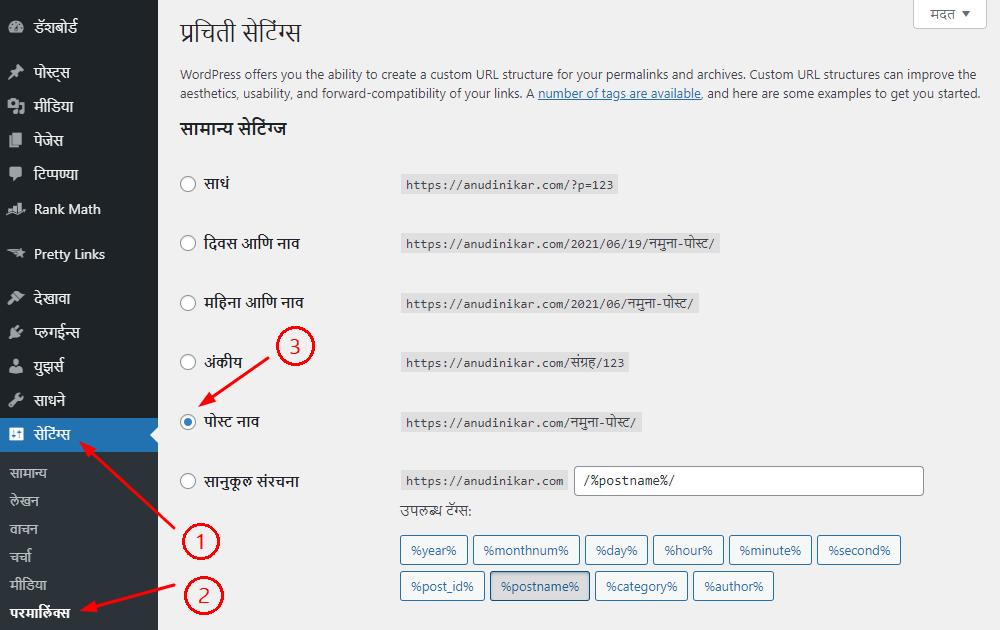
१०. पूर्वस्थापित प्लगिन, टिपण्णी, पृष्ठ व लेख काढून टाकणे
आपण वापरलेल्या वर्डप्रेस इंस्टॉलरनुसार व मूलभूतरित्या वर्डप्रेस काही थीम्स, प्लगिन, टिपण्णी, पृष्ठे, किंवा लेख पूर्वस्थापित करते.
याचा उद्देश आपल्याला वर्डप्रेसच्या सामान्य वैशिष्ट्यांविषयी माहिती करून देणे असतो. अधिकची पृष्ठे किंवा लेख हे आपण वापरत असलेल्या वेब होस्टिंग कंपनीच्या विपणन रणनीतीचा भाग असू शकतात.
या पूर्वस्थापित घटकांची आपल्या संकेतस्थळाला आवश्यकता नसल्याने ते घटक काढून टाकणे श्रेयस्कर ठरते.
११. एसईओ-फ्रेंडली वर्डप्रेस थीम स्थापित करणे
यापुढची पायरी म्हणजे आपल्याला आवडणारी परंतु एसईओ-फ्रेंडली वर्डप्रेस थीम स्थापित करणे. कोणतीही वर्डप्रेस थीम निवडताना खालील निकष लक्षात घेतले पाहिजेत.
- हलकी-फुलकी परंतु आवश्यक सर्व वैशिष्ट्ये असणारी
- मोबाईल-रिस्पॉन्सिव्ह (कोणत्याही डिव्हाईसवर आपले संकेतस्थळ व्यवस्थित दिसले पाहिजे).
- सुरक्षित (हॅकपासून धोका टाळण्यासाठी)
- नवीन तंत्रज्ञान व वैशिष्टयांनी अद्ययावत
- सहजरित्या सानुकूल (Customize) करता येण्याजोगी
- वाजवी किंमत
या सर्व निकषांवर खऱ्या उतरणाऱ्या काही वर्डप्रेस थीम्सची यादी खाली दिली आहे. या थीम्स पूर्णतः मोफत आहेत व वर्डप्रेसच्या अधिकृत निर्देशिकेत उपलब्ध आहेत.
परंतु अधिक वैशिष्ट्ये व सानुकूलन पर्याय मिळवण्यासाठी आपण या थीम्सचे विस्तार (प्रीमियम एक्सटेंशन्स) विकत घेऊ शकता.
एसईओ-फ्रेंडली वर्डप्रेस थीम्सची यादी (मोफत+प्रीमियम)
- जनरेटप्रेस (लाइफटाईम सदस्यता उपलब्ध)
- ॲस्ट्रा
- कॅडेन्स
- एलिगन्ट थीम्स (स्पेशल २०% सवलत + लाइफटाईम सदस्यता उपलब्ध)
- मायथीमशॉप मेंबरशिप (वार्षिक सदस्यतेद्वारे सर्वोत्तम मूल्य)
वर्डप्रेस थीम स्थापित करण्याची प्रक्रिया सुद्धा खूप सोपी आहे.
प्रथम आपल्या वर्डप्रेस ॲडमिन पॅनेलमध्ये लॉगिन करून डाव्या बाजूला असणाऱ्या पर्यायांपैकी देखावा > थीम्स > नवीन थीम जोडा वर क्लिक करा.
समोर उघडणाऱ्या थीम जोडा या वेबपेजवर थीम शोधण्याचा पर्याय उपलब्ध असेल, ज्याचा उपयोग करून आपण आपल्याला आवडणारी वर्डप्रेस थीम स्थापित करू शकता.

जर आपण वर्डप्रेसच्या अधिकृत निर्देशिकेत उपलब्ध नसणारी एखादी थीम वर्डप्रेस स्थापित करू इच्छित असाल, तर मात्र आपल्याला थीम अपलोड करा या पर्यायावर जाऊन थीम (.zip) या फॉरमॅट मध्ये अपलोड करावी लागते.
अपलोड किंवा स्थापित केलेली थीम कार्यान्वित (Activate) करायला विसरू नका.
वर्डप्रेस व्यतिरिक्त इतर विक्रेत्यांकडून डाऊनलोड केली थीम अपलोड करण्यापूर्वी व्हायरस टोटल (VirusTotal) या संकेतस्थळावर अपलोड करून वापरासाठी सुरक्षित असल्याची खात्री करा.
कोणत्याही प्रकारच्या अनधिकृतरित्या सानुकूल केलेल्या (Nulled) वर्डप्रेस थीम्स वापरणे टाळा. यामुळे आपल्या संकेतस्थळाच्या सुरक्षेला फार मोठी हानी पोहोचू शकते.
१२. अत्यावश्यक प्लगइन्स स्थापित करणे
प्लगइन्स आपल्या वर्डप्रेस संकेस्थळाची कार्यक्षमता विस्तारण्यास मदत करतात. आपल्या संकेस्थळाची सुरक्षा मजबूत करणे, वेग वाढवणे, सोशल मीडिया शेअरिंग बटण लावणे, ई-मेल मार्केटिंग फॉर्म्स जोडणे, इत्यादी असंख्य गोष्टी प्लगइन्समुळे शक्य होतात.
आपल्याला माहित आहेच की वर्डप्रेस ही एक माहिती व्यवस्थापन प्रणाली आहे जिचा मुख्य उद्देश कोडींगशिवाय ब्लॉग तयार करणे असा आहे. परंतु विविध प्लगइन्सच्या मदतीने आपण ई-कॉमर्स स्टोअर, व्यावसायिक संकेतस्थळ, ऑनलाईन शिकवणी संकेतस्थळ, इत्यादी तयार करू शकतो.
वर्डप्रेस थीम्सप्रमाणे प्लगइन्स निवडण्यासाठीही काही निकष असतात. उदा.
- हलके-फुलके परंतु आवश्यक सर्व वैशिष्ट्ये असणारे
- सुरक्षित (हॅकपासून धोका टाळण्यासाठी)
- वर्डप्रेस आवृत्ती, थीम किंवा अन्य प्लगिन्ससोबत सुसंगत असणारे
- नवीन तंत्रज्ञान व वैशिष्टयांनी अद्ययावत
- वापरण्यास सोपे
- वाजवी किंमत
वर्डप्रेस प्लगइन्स स्थापित करणे थीम्स स्थापित करण्याइतकेच सोपे आहे. आपल्या वर्डप्रेस ॲडमिन पॅनेलमध्ये लॉगिन करून डाव्या बाजूला असणाऱ्या पर्यायांपैकी प्लगइन्स > नवीन जोडा वर क्लिक करा.
आपल्याला वर्डप्रेस अधिकृत निर्देशिकेत उपलब्ध असणाऱ्या प्लगइन्सची यादी दिसेल. त्यांपैकी आवश्यक प्लगइन्स आपण स्थापित करू शकता.
याशिवाय इतर प्लगइन्सही अपलोड करण्याची सुविधा वर्डप्रेसमध्ये असते. प्लगइन्स > नवीन जोडा > प्लगइन अपलोड करा या पर्यायाचा वापर करून आपण कोणतेही थर्ड-पार्टी प्लगइन स्थापित करू शकता.
आपल्या वर्डप्रेस संकेतस्थळ/ब्लॉगवर असायलाच पाहिजे अशा प्लगइन्सची यादी खाली दिलेली आहे.
- All In One WP Security (मोफत)
- Easy Table of Contents (मोफत)
- Rank Math SEO (मोफत)
- WP Rocket (प्रीमियम)
- Novashare (प्रीमियम)
- Webpushr (मोफत)
१३. आपल्या ब्लॉगसाठी अक्षरशैली व रंगसंगती निवडणे
व्यावसायिक ब्लॉग तयार करताना सुयोग्य अक्षरशैली व रंगसंगती निवडणे हे अत्यंत महत्त्वाचे असते. हे दोन घटक आपल्या ब्लॉगच्या सौंदर्यामध्ये भर टाकत असतात शिवाय वाचन अनुभव समृद्ध करण्यामध्ये मोलाची भूमिका बजावतात.
आपल्याला व वाचकांना आवडेल अशी अक्षरशैली व रंगसंगती निवडल्यास फायदा होईल. इंग्रजी भाषेतील ब्लॉगसाठी खूप अक्षरशैली पर्याय उपलब्ध आहेत. त्यामानाने मराठी भाषेतील ब्लॉगसाठी कमी अक्षरशैली पर्याय उपलब्ध आहेत.
दोन्ही भाषेतील काही लोकप्रिय अक्षरशैली पर्याय मी खाली नमूद केले आहेत.
इंग्रजी
- Barlow
- Helvetica
- Inter
- Lato
- Montserrat
- Open Sans
- Oswald
- Proxima Nova
- Raleway
- Roboto
मराठी (देवनागरी लिपी)
- Arya
- Baloo 2
- Eczar
- Glegoo
- Gotu
- Halant
- Mukta
- Noto Sans
- Poppins
- Rhodium Libre
याचबरोबर सुंदर रंगसंगती निवडण्यासाठी आपण Adobe Color व Coolors या संकेतस्थळांचा वापर करू शकता.
ब्लॉगच्या पार्श्वभूमीसाठी हलकी रंगछटा आणि शीर्षके,अक्षरे, व दुवे इत्यादींसाठी ठळक रंगछटा वापरल्यास आपल्या ब्लॉगचे सौंदर्य खुलून दिसेल.
१४. महत्त्वाची पृष्ठे तयार करणे
जेव्हा आपण नवीन संकेतस्थळाची निर्मिती करता, तेव्हा त्यासोबतच महत्त्वाची काही पृष्ठे सुद्धा तयार करणे आवश्यक असते.
आपल्या वर्डप्रेस ॲडमिन पॅनेलमध्ये लॉगिन केल्यानंतर डाव्या बाजूला असणाऱ्या पेजेस > नवीन वाढवा या पर्यायावर क्लिक करून आपण आपल्याला हवी असणारी पृष्ठे तयार करू शकता.
खाली नमूद केलेली पृष्ठे आपल्या ब्लॉगवर असणे व्यावसायिक भूमिकेतून अत्यंत आवश्यक असते.
- मुखपृष्ठ (Homepage)
- आपल्याविषयी माहिती (About Us)
- संपर्क (Contact)
- गोपनीयता धोरण (Privacy Policy)
- अस्वीकरण (Disclaimer)
- स्वामित्व हक्क धोरण (Copyright Policy)
- कमाई प्रकटीकरण (Earning Disclosure)
- साईटमॅप (Sitemap)
याशिवाय आपल्या व्यवसायाच्या स्वरूपानुसार आपण नियमित विचारले जाणारे प्रश्न (FAQs), अटी व शर्ती (TOS), शिपिंग व रिटर्न पॉलिसी, प्रेस रिलीजेस, मीडिया किट, अकाऊंट साईन अप, साईन इन, शॉप, चेकआऊट इत्यादी अनेक पृष्ठे तयार करू शकता.
ब्लॉगचे सानुकूलन करताना यांपैकी महत्त्वाची काही पृष्ठे मुख्य नेव्हिगेशन, साईडबार, फूटर इत्यादी ठिकाणी दर्शवू शकता.
१५. ब्लॉगसाठी लोगो तयार करणे
लोगो हे आपल्या ब्लॉगचे ओळख चिन्ह असते. आपला ब्लॉग इतरांमध्ये उठून दिसावा यासाठी आपला लोगो दमदार हवाच.
लोगो बनवणे इतकेसे कठीण नाही. ब्लॉगसाठी निवडलेली अक्षरशैली व रंगसंगती कायम राखत एक सुंदर लोगो आपण रेखाटू शकता. शक्य असेल तर ब्लॉगचे नाव किंवा ब्लॉगच्या विषयाशी सुसंगत एखादे चिन्ह आपण लोगोमध्ये रेखाटू शकता.
कॅन्वा या ऑनलाईन ग्राफिक एडिटिंग टूलच्या साहाय्याने लोगो तयार करणे खूप सोपे असते. आपल्या संभावित ब्लॉग संरचनेनुसार आपल्या लोगोचा आकार व रिझोल्युशन आपण ठरवू शकता.
शक्यतो ब्लॉगसाठी आडवा (२४० X ६० पि. ) लोगो रेखाटला तर सुंदर दिसतो व मेनूबारवरही चपखल बसतो.
लोगोसोबतच साईट आयकॉन/फेव्हिकॉन (५१२ X ५१२ पि.), समाजमाध्यम संकेतस्थळांवर अपलोड करण्यासाठी आवश्यक साहित्य सुद्धा कॅन्वा द्वारे रेखाटणे शक्य आहे.
जर लोगो व इतर ग्राफिक डिझाईन करण्यास आपण सक्षम नसाल तर आपण फ्रीलान्सर्स किंवा फाइव्हरसारख्या फ्रीलान्स संकेतस्थळाची मदत घेऊ शकता.
जर आपण फ्रीलान्सर्सचे साहाय्य घेणार असाल, तर आपल्या लोगोची संकल्पना, अक्षरशैली, रंगसंगती, ब्लॉगचा विषय, लोगो व इतर ग्राफिक्ससाठी आपण खर्च करू इच्छित असलेली रक्कम याबाबत प्रकल्प सुरु होण्याअगोदरच संवाद साधावा.
जेणेकरून आपल्या लोगोची सुधारित आवृत्ती वारंवार बनवावी लागणार नाही व प्रकल्प वेळेत पूर्ण होईल.
महत्त्वाची गोष्ट म्हणजे लोगो हा आपल्या ब्लॉगची प्रमुख ओळख असल्यामुळे तो वारंवार बदलावा लागणार नाही याची काळजी लोगो तयार करतानाच घ्यावी.
उगाचच भपकेदार लोगो बनवण्यापेक्षा साधा परंतु आपल्या वाचकांच्या कायम स्मरणात राहील असा लोगो बनवण्यावर आपला भर असावा. अन्यथा लोगो पुनर्रेखाटन (Logo Redesign) करण्यासाठी वेळ व पैसे विनाकारण खर्च होतात.
१६. ब्लॉगचे सानुकूलन करणे
अक्षरशैली व रंगसंगती निवडणे, लोगो, फेव्हिकॉन, व महत्त्वाची पेजेस तयार करणे इत्यादी पूर्वतयारी झाली की आपण ब्लॉगचे सानुकूलन करू शकता.
आवश्यकता असेल तर सानुकूलन करण्यापूर्वी ब्लॉग आकृतीबंधही आपण तयार करू शकता.
ब्लॉगचे सानुकूलन करताना खालील गोष्टींकडे विशेष लक्ष असू द्या.
- योग्य उंचीचा हेडर सेक्शन तयार करणे.
- लोगो व फेव्हिकॉन अपलोड करणे.
- ब्लॉग सेक्शन व कंटेंट सेक्शनची रुंदी, साईडबारची रुंदी किती असावी हे ठरवणे.
- वर्डप्रेस मेनूज तयार करणे.
- मोबाईल मेनूज तयार करणे.
- ब्लॉगच्या प्रत्येक घटकासाठी पूर्वनियोजित अक्षरशैली व रंगसंगती स्थापित करणे आणि आपल्या ब्लॉगच्या गरजेनुसार सानुकूलन करणे.
- आवश्यक असेल तर साईडबार तयार करून त्यावर योग्य विजेट्स स्थापित करणे.
- फूटर सेक्शन तयार करणे.
- सर्च पर्याय मुख्य मेनू किंवा साईडबारच्या वरच्या भागात स्थापित करणे.
- सोशल मीडिया शेअरिंग/फॉलो पर्याय स्थापित करणे.
- वेब पुश नोटिफिकेशन व लीड जनरेशन फॉर्म्स ब्लॉगवर जोडणे.
१७. कॅटेगरीजची निर्मिती करणे
जर आपण एका ब्लॉगवर एक्मेकांसंबंधित निरनिराळया उपविषयांवर लेख लिहिणार असाल तर कॅटेगरीज ची निर्मिती करणे उत्तम. यामुळे आपले वाचक व सर्च इंजिन या दोन्हींना आपल्या ब्लॉगचे अवलोकन करणे सोपे जाते.
सायलो स्ट्रक्चर मध्ये नमूद केल्याप्रमाणे प्रत्येक सायलोसाठी आपण एक कॅटेगरी तयार करू शकता.
आपल्या वर्डप्रेस ॲडमिन पॅनेलमध्ये लॉगिन करून डाव्या बाजूला असणाऱ्या पोस्ट्स > कॅटेगरीज् या पर्यायावर क्लिक करून नवीन कॅटेगरी बनवणे किंवा पूर्वनिर्मित कॅटेगरी संपादित करणे शक्य असते.
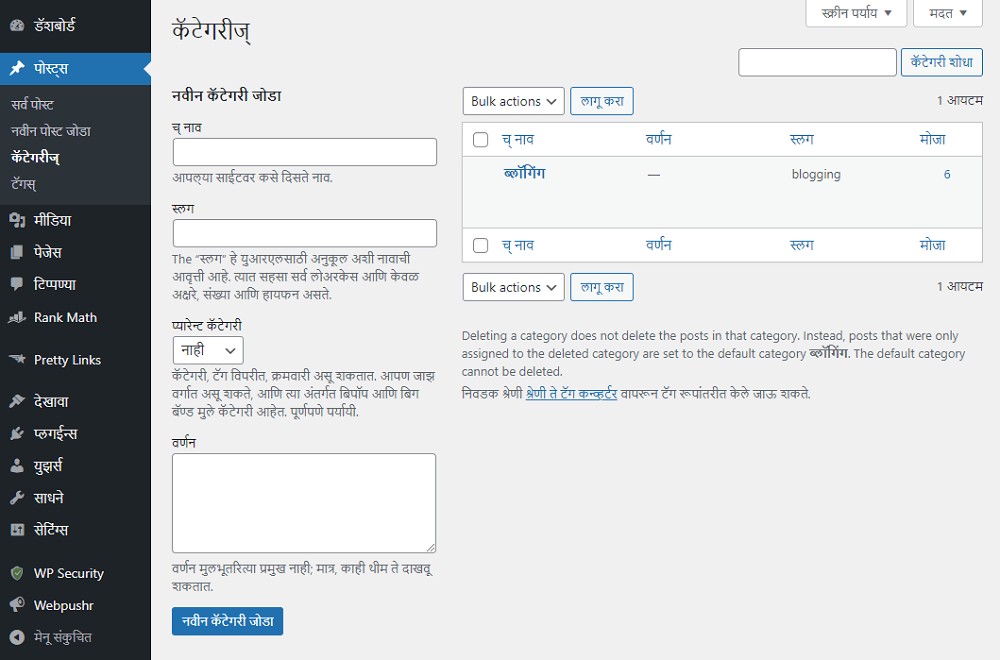
विनाकारण भारंभार पोस्ट कॅटेगरीज तयार करण्यापेक्षा एक कॅटेगरीसाठी पुरेसे (किमान १५) लेख लिहूनच नवीन कॅटेगरी तयार करणे उत्तम. ज्यामुळे एखाद्या उपविषयाशी स्वारस्य असणाऱ्या ब्लॉग वाचकांना पुरेसे लेख वाचण्यास उपलब्ध असतील.
१८. नवीन पोस्ट लिहिणे
ब्लॉग कसा तयार करावा (How to Start a Blog) याविषयी सविस्तर माहिती आतापर्यंत या लेखामधून आपल्याला मिळाली असेलच याची मला खात्री आहे. आता आपल्या ब्लॉगवर नवीन लेख कसे लिहावे याविषयी जाणून घेऊ.
जर आपण मराठीमध्ये लेख लिहिणार असाल तर आपल्याला फार समस्या येणार नाही. कारण मराठी आपली मातृभाषा आहे व तीचे पुरेसे ज्ञान आपल्याला असेलच यात शंका नाही.
परंतु मी यापूर्वी सांगितल्याप्रमाणे जर आपण इंग्रजीमध्ये ब्लॉग लिहिणार असाल तर मात्र थोडी अडचण निर्माण होऊ शकते. नियमित इंग्रजीमध्ये लेख लिहून प्रकाशित करणे थोडे मुश्किल काम आहे, विशेषतः जे लोक नोकरी-व्यवसायामध्ये व्यस्त असतात.
अजिबात घाबरून जाऊ नका.
आपल्यासाठी लेख लिहून प्रकाशित करणे शक्य नसेल तर मी दोन कल्पना सुचवतो.
१. कोणत्याही फ्रीलान्स मार्केटप्लेसवरून इंग्रजीमध्ये लेख लिहून घेणे.
जर आपल्याकडे थोडी गुंतवणूक असेल तर आपल्याला परवडणाऱ्या कोणत्याही फ्रीलान्स मार्केटप्लेसवरून आपण इंग्रजीमध्ये लेख लिहून घेऊ शकता.
यासाठी प्रत्येक लेख किंवा शब्दसंख्या यानुसार शुल्क आकारले जाते. नेटवर्किंग, सोशल मीडिया ग्रुप्समधूनही काही फ्रीलान्सर्स आपण या कामासाठी नेमू शकता.
लेख लिहिण्याव्यतिरिक्त एसईओ करणे, ग्राफिक्स डिझाईन करणे, वर्डप्रेस व्यवस्थापन करणे इत्यादी कामांसाठीही फ्रीलान्सिंग सेवा उपलब्ध असतात.
फाइव्हर, अपवर्क, व फ्रीलान्सर ही काही नामांकित मार्केटप्लेसेस आहेत.
२. कृत्रिम बुद्धिमत्ता युक्त (AI-based) लेख निर्मिती साधनांचा वापर करणे.
आपल्याला कल्पनाही नसेल परंतु सध्या बाजारात अनेक कृत्रिम बुद्धिमत्ता युक्त लेख निर्मिती साधने (AI-based Content Creation Tools) उपलब्ध आहेत.
त्यांपैकीच एक टूल मी आपल्याला सुचवणार आहे, त्याचे नाव आहे जास्पर.एआय (Jasper.ai).
जास्पर.एआय हे एक GPT-3 तंत्रज्ञानावर आधारित लेख निर्मिती साधन आहे. जास्पर.एआयचा बॉसमोड प्लॅन वापरून खूप जलद कंटेंट लिहू शकता.
विशेष म्हणजे यामध्ये लॉंग-फॉर्म असिस्टंट चा सपोर्ट देण्यात आला आहे, ज्यामुळे १००० शब्दांपेक्षा जास्त लांबीचा लेख एकाच वेळेस लिहिणे शक्य होते.
जास्पर.एआय सुमारे ८०%-९०% ओरिजिनल कंटेंट स्वयंचलित पद्धतीने लिहिण्यास सक्षम आहे, परंतु थोडेसे संपादन करून आपण संबंधित लेखाची गुणवत्ता अनेक पटीने वाढवू शकता.
यासाठी आपण वर्डट्यून (WordTune) व ग्रामरली (Grammarly) या दोन ऑनलाईन टूल्सचा वापर करू शकता.
जास्पर.एआय, वर्डट्यून व ग्रामरली या तीन ऑनलाईन टूल्सचा वापर करून आपण दर महिन्याला ६० पेक्षाही जास्त लेख इंग्रजीमध्ये प्रकाशित करू शकता.
लक्षात घ्या जास्पर.एआय व ग्रामरली ही प्रीमियम टूल्स असल्यामुळे आपल्याला सुरवातीला काही रक्कम खर्च करावी लागते. त्याचा जलद परतावा मिळण्यासाठी आपण इतरांसाठी लेखनिर्मिती सेवा (Content Writing Services) प्रदान करू शकता.
जास्पर.एआय, वर्डट्यून व ग्रामरली या तीन ऑनलाईन टूल्सचा वापर करून लिहिलेल्या लेखाचा नमुना माझ्या इंग्रजी ब्लॉगवर पाहता येईल.
याशिवाय प्रत्येक लेखासाठी एसईओ कंटेंट टेम्प्लेट तयार करण्यासाठी आपण सेमरश चा आधार घेऊ शकता. सेमरश आपल्या टार्गेट कीवर्ड साठी सर्च इंजिन रिझल्ट पेजवर रँक झालेल्या टॉप १० स्पर्धक वेबपृष्ठांचे विश्लेषण करून आपल्या लेखासाठी एसईओ शिफारसी सुचवेल.
ज्यामध्ये लेखाची शब्दसंख्या, रिडॅबिलिटी स्कोअर, टार्गेट कीवर्डसंबंधित इतर शब्दार्थ, बॅकलिंक ऑपॉर्च्युनिटीज, इत्यादी गोष्टींचा समावेश होतो.
१९. आपले लेख सर्च इंजिन व वाचकांसाठी ऑप्टिमाईझ करणे
नवीन लेख लिहून झाल्यानंतर व्याकरण, शुद्धलेखन, वाक्यरचना, व शब्दसंगती यांतील चुका टाळण्यासाठी आपल्याला संपादनाची गरज भासू शकते.
इंग्रजी भाषेतील ब्लॉगसाठी आपण ग्रामरली किंवा प्रोरायटिंगएड इत्यादी ऑनलाईन टूल्सचा वापर करू शकता. मराठीसाठी मात्र हे काम आपल्याला वैयक्तिक पातळीवर करावे लागेल.
आपले संकेतस्थळ व लेख वाचकांसाठी ऑप्टिमाईझ करणे हा सुद्धा एसईओचा महत्त्वाचा भाग आहे.
याशिवाय खाली नमूद केलेल्या सोप्या गोष्टींचा वापर करून आपण आपले लेख सर्च इंजिन व वाचकांसाठी ऑप्टिमाईझ करू शकता.
- आपला टार्गेटेड कीवर्ड शीर्षक, युआरएल, वर्णन यांमध्ये समाविष्ट करणे.
- शीर्षकाची लांबी ५० ते ६० वर्ण आणि जास्तीत जास्त ५८० पि. पर्यंत ठेवणे.
- आपला आपला टार्गेटेड कीवर्ड शीर्षकामधे व लेखामध्ये सुरुवातीला वापरणे.
- शक्य असेल तिथे शीर्षकामधे अंक किंवा वर्ष यांचा वापर करणे.
- युआरएलची लांबी कमीत कमी ठेवणे व कीवर्डचा वापर करणे.
- शक्यतो युआरएल इंग्रजी भाषेतच ठेवणे.
- लेखामध्ये कीवर्ड्सचा नैसर्गिकरित्या वापर करणे. मुख्य कीवर्ड व्यतिरिक्त इतर कीवर्ड्स व प्रश्न यांचाही वापर करू शकता.
- शक्यतो मुख्य कीवर्डची घनता लेखामधील एकूण शब्दसंख्येच्या ३% पेक्षा अधिक नसावी.
- कॉम्प्रेस्ड इमेजेस वापरणे व इमेजचे शीर्षक, Alt Text यांमध्ये टार्गेटेड कीवर्डचा वापर करणे.
- शक्य असेल तर व्हिडिओ लेखामध्ये जोडणे. परंतु आपला व्हिडिओ प्रथम युट्युब किंवा अन्य व्हिडिओ शेअरिंग संकेतस्थळांवर अपलोड करून मगच एम्बेड करावा.
- ब्लॉगवरील एकमेकांसंबंधित लेख जोडणे (Interlinking)
- Schema Markup चा वापर करणे.
- ब्लॉग जलद लोड होण्यासाठी ऑप्टिमाईझ करणे.
- ब्लॉगची क्रॉल होत आहे का, इतर कोणत्या तांत्रिक अडचणी नाहीत ना याची खातरजमा करणे.
- ब्लॉग वर सर्व कंटेंट HTTPS ने सुरक्षित आहे याची खात्री करणे.
सर्च इंजिन ऑप्टिमाईझेशनसाठी आपण Rank Math SEO, Semrush, Ahrefs, आणि गुगलच्या काही साधनांचा (उदा. कीवर्ड प्लॅनर, पेजस्पीड इनसाईट्स, मोबाईल फ्रेंडली टेस्ट इत्यादी) वापर करू शकता.
२०. आपला ब्लॉग गूगल व इतर सर्च इंजिन्समध्ये समाविष्ट करणे
जर आपल्याला गुगल, बिंग, या अन्य सर्च इंजिन मधून रहदारी मिळवायची असेल तर आपला ब्लॉग संबंधित सर्च इंजिन्समध्ये समाविष्ट करणे आवश्यक असते.
सर्वांत प्रथम गुगल सर्च कन्सोल मध्ये साईन अप करून आपले डोमेन व्हेरिफाय करा. यासाठी गुगलद्वारे दिला जाणारा कोड आपल्या संकेस्थळाच्या हेडर सेक्शनमध्ये समाविष्ट करावा लागतो.
ॲस्ट्रा प्रो किंवा जनरेटप्रेस प्रीमियम मध्ये यासाठी विशेष हुक्सची सुविधा असते, जेणेकरून थर्ड-पार्टी कोड स्थापित करणे सोपे होते.
याशिवाय डोमेन व्हेरिफिकेशन केल्यानंतर ब्लॉगचा साईटमॅप सर्च कन्सोलमध्ये सबमिट करावा. त्यामुळे आपल्या ब्लॉगवर असणाऱ्या व नवीन प्रकाशित होणाऱ्या लेखांची गुगलला जलद माहिती मिळेल व ब्लॉग इंडेक्सिंग प्रक्रिया वेगवान होईल.
Rank Math SEO प्लगइन मधील साईटमॅप सेटिंग्स (Sitemap Settings) सेक्शनमधून आपल्या ब्लॉगचा साईटमॅप मिळवणे सहज शक्य आहे.
गुगल व्यतिरिक्त अन्य सर्च इंजिनमध्येही आपला ब्लॉग समाविष्ट करून आपण अधिक रहदारी (Web Traffic) मिळवू शकता.
सारांश
ब्लॉग कसा तयार करावा (How to Start a Blog) याविषयी सविस्तर माहिती देण्याचा प्रयत्न मी लेखातून केलेला आहे.
यापुढील लेखांमध्ये रहदारी कशी वाढवावी (How to Increase Website Traffic) व ब्लॉगद्वारे कमाई कशी करावी (How to Make Money From a Blog) याविषयी माहिती देण्याचा मानस आहे.
जर आपल्याला हा लेख आवडला असेल तर टिपण्णीद्वारे कळवा. तसेच आपले मित्र, सहकारी, व ब्लॉग शिकण्यास इच्छूक व्यक्तींसोबत सामायिक करण्यास विसरू नका.

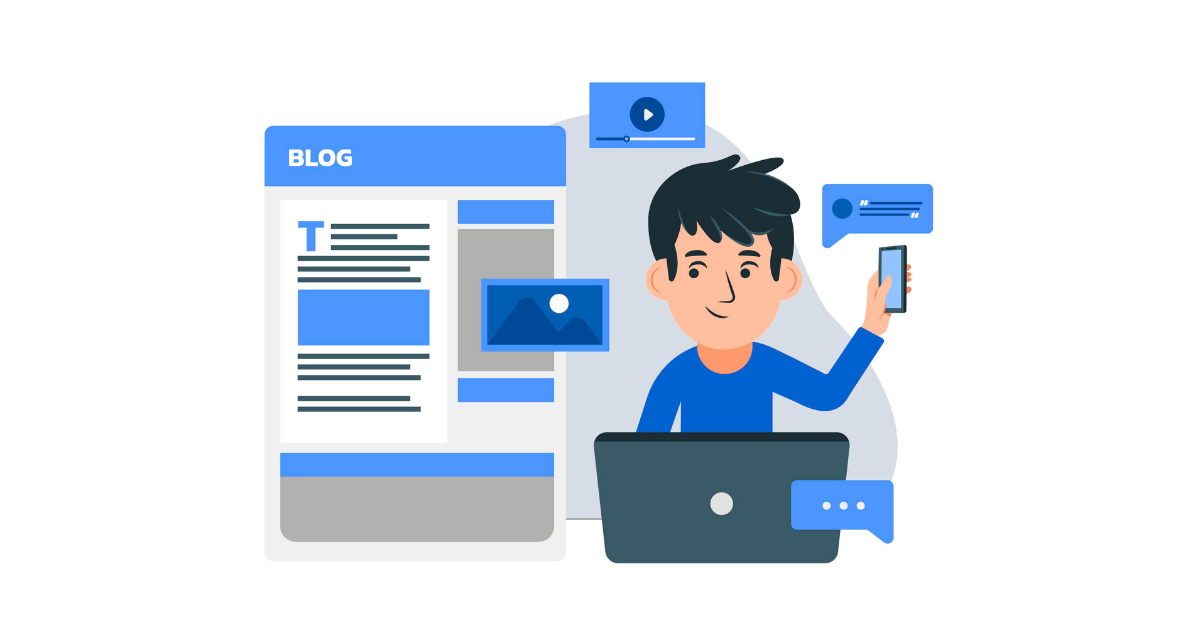

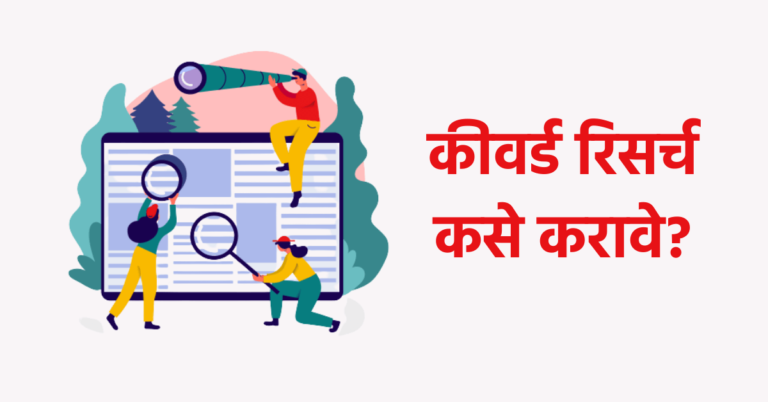


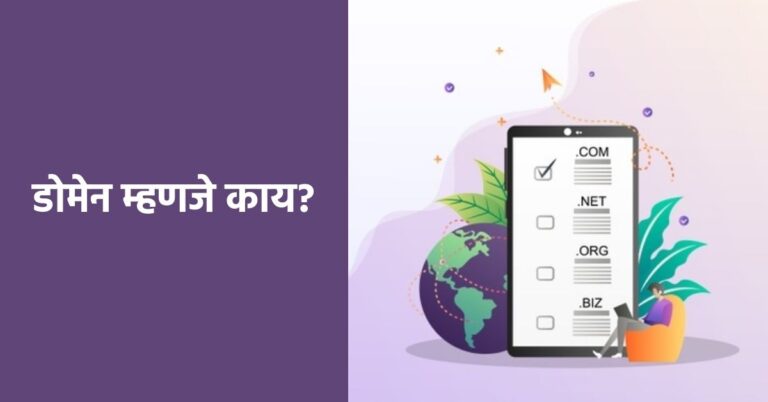

छान महीती दिलीत…ब्लाग ही छान बनवलाय…
छान मार्गदर्शन केले आहे, नवीन ब्लॉग बनवू इच्छिणाऱ्यांना नक्किच लाभ होईल.